コンピューター上の VOB ファイルのリストを表示するのは魅力的です。 ただし、デバイスのストレージがいっぱいになると、何もうまくいきません。 さらに、VOB、またはビデオ オブジェクト ファイル コンテナは、サイズが大きいことで知られています。 デバイス用のスペースを確保するために、DVD でそれらの再生を作成してみませんか? それがあなたが必要とするものなら、ここにのリストがあります DVDメーカーへのVOB.

の最高の資産のXNUMXつ AnyMP4 DVD Creator 使いやすいインターフェースです。 それだけでなく、このVOB to DVDバーナーは高度なテクノロジーに対応しており、競合他社の50倍の速度で書き込みを行うことができます。 さらに、Blu-ray、DVD、またはISOフォルダーでビデオを再生できます。
しかし、何がツールをさらに良くするのでしょうか? DVDメニューをカスタマイズするための何百ものテンプレートを提供します。 その上、NTSCとPALのXNUMXつの主要なTV標準フォーマットを提供します。
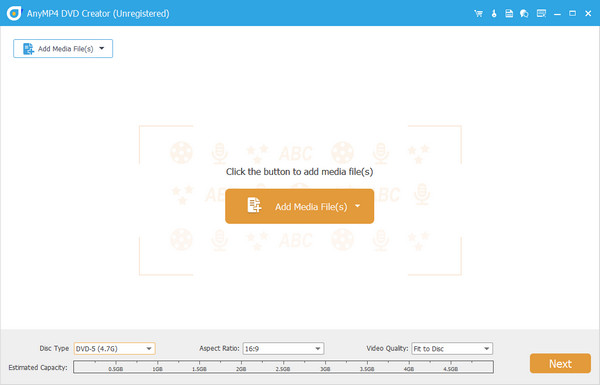
長所:
短所:
予算が厳しい場合は、InfraReocrderが最適です。 このプログラムは、32ビットまたは64ビットのWindowsオペレーティングシステムにインストールできるオープンソースの無料のVOBtoDVDバーナーです。 その機能に関しては、InfraRecorderはXNUMX層DVDをサポートしています。 一方、お気に入りの音楽カバーをCDにバックアップすることもできます。
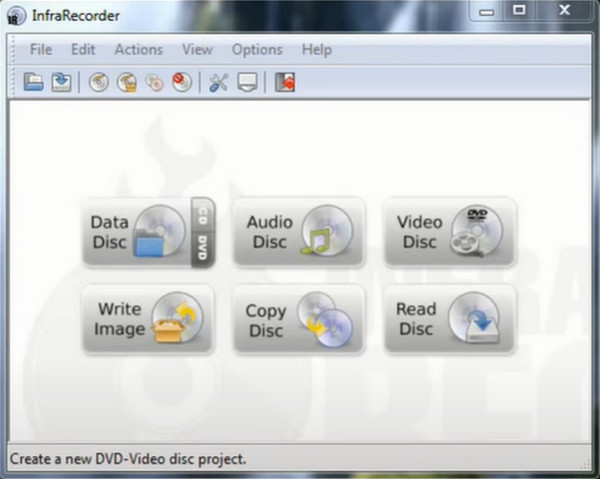
長所:
短所:
Mac愛好家? CisdemDVDBurnerを使用することをお勧めします。 このツールを使用すると、DVDフォルダ/ディスクまたはISOにデジタルファイルをバックアップできます。 もうXNUMXつ、このプログラムはDVDメニューの作成を容易にし、ニーズに合わせてさまざまなテンプレートを提供します。 最後に、このツールには出力のリアルタイムプレビューが含まれており、後で書き込み後に発生するわいせつな間違いを回避できます。
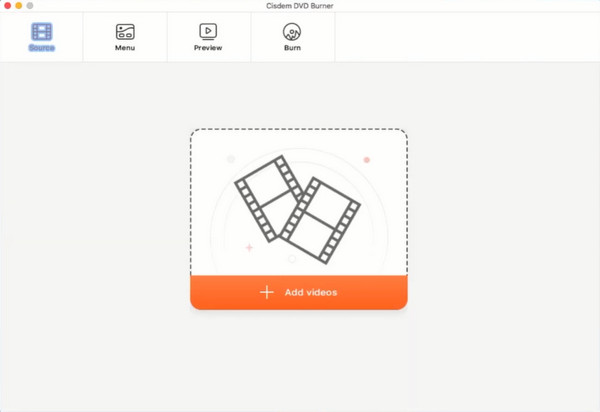
長所:
短所:
そして、これの最後の選択はAnyBurnアプリケーションです。 このフリーウェアはWindowsOSと互換性があります。 機能に関しては、CDからオーディオファイルを抽出し、MP3、WAV、FLACなどの標準形式に変換できます。最後に、CD、DVD、Blu-rayディスクのXNUMXつのオプションに任意のファイルを戻すことができます。 。
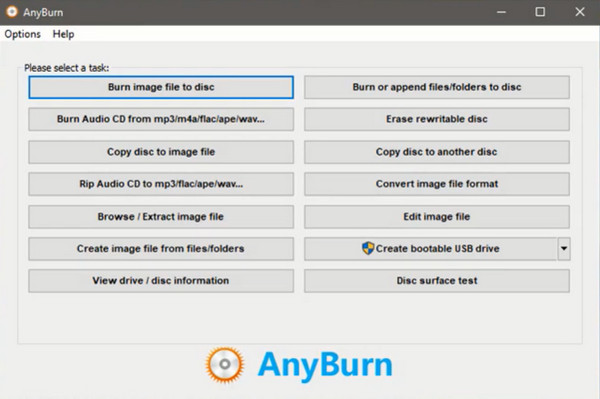
長所:
短所:
上記のプログラムの全体的な機能を確認したい場合は、以下の表を参照してください。
| AnyMP4 DVD Creator | InfraRecorder | Cisdem DVDバーナー | AnyBurn | |
|---|---|---|---|---|
| インタフェース | 使いやすい | 時代遅れのインターフェース設計 | 使いやすい | 簡単な拡張で |
| 価格(英語) | 無料/有料 | 無料版 | 無料/有料 | 無料版 |
| DVDメニューメーカー | 利用できます | 使用できない | 利用できます | 使用できない |
| 内蔵ビデオエディタ | √ | × | √ | × |
| プラットフォーム | WindowsおよびMac | Windows | Mac | Windows |
最高の VOB から DVD へのバーナーに関する包括的な情報を学んだので、AnyMP4 DVD クリエーターを使用する手順の内訳に進みます。 しかし、何よりもまず、デバイスにプログラムをインストールする必要があります。 心配しないで。 適切なものを選択してください 無料ダウンロード 下のボタンをクリックして、ファイルをダブルクリックし、セットアップウィザードに従います。
DVDバーナーにVOBファイルをインポートします
プログラムを起動した後、最初にDVDディスクオプションを選択する必要があります。 次に、を押してターゲットVOBファイルを追加します メディアファイルを追加 ボタン。 または、ドラッグアンドドロップ方式を使用することもできます。
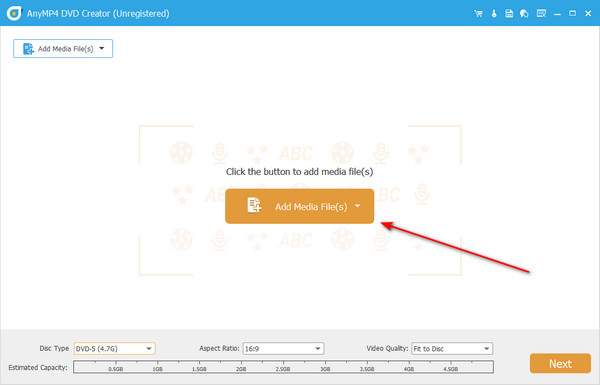
また、空のディスクをDVDトレイに挿入すると、プログラムがそれを検出するはずです。
DVD設定を調整する
ファイルを追加したら、インターフェースの下の設定を参照してください。 あなたは変更することができます DVDディスク, アスペクト比、 そしてその ビデオ画質 ドロップダウンメニューを展開します。 また、設定の下部にあるインジケーターを参照することができます。 これにより、ファイルの推定サイズが表示されます。これは、必要なディスク容量の基礎として機能します。
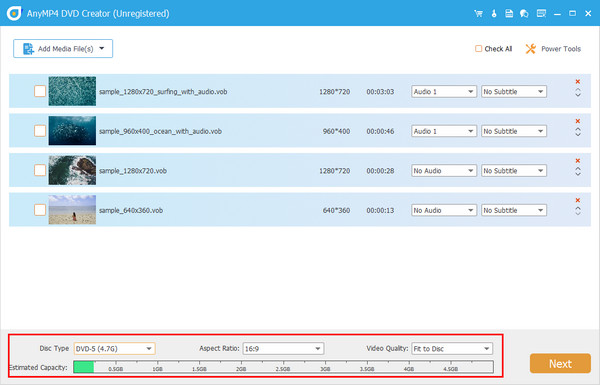
VOB効果の強化(オプション)
ビデオを書き込む前にビデオを編集する方法もあります。 XNUMXつのファイルを選択し、チェックマークを付けます [動力工具]タブ>[ビデオ編集]。 透かしや効果を追加したり、明るさを調整したり、VOBファイルをトリミングまたは回転したりできます。 編集後、 Next.
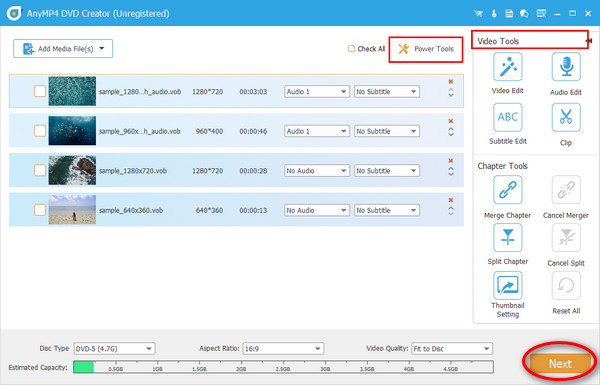
DVDメニューを選択(オプション)
さまざまなデザインのDVDメニューをカスタマイズするための利用可能なテンプレートがあります。 いずれかを選択すると、ボタン、バックグラウンドミュージック、およびオープニングフィルムを制御できます。 あなたが大丈夫なら プレビュー DVDメニューの 燃やす
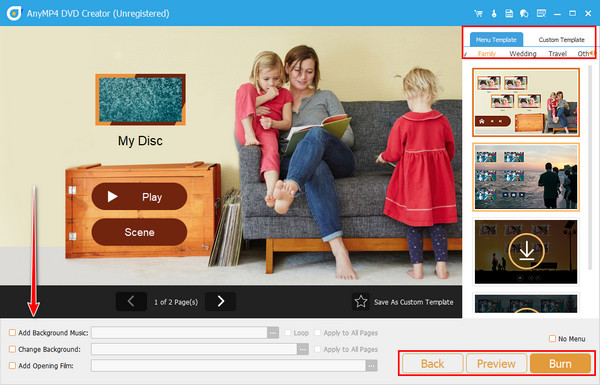
VOBをDVDに書き込む
ここで、少し前に挿入したDVDディスクを選択します。 次に、バーンエンジンと音量レベルを変更します。 その後、お住まいの国に合わせてテレビ規格を選択してください。 ディスクがないとします。 VOBファイルをISOフォルダーとして保存できます。 すべての準備ができたら、をクリックします 開始.
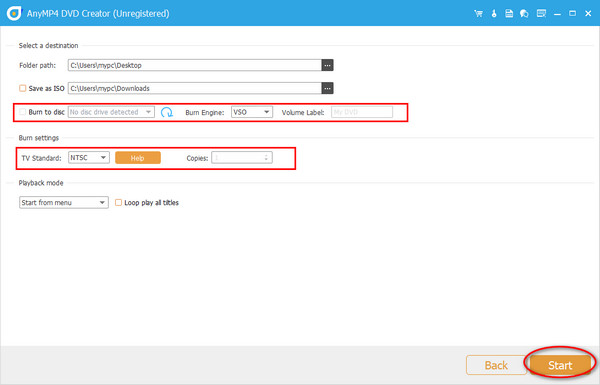
もっと読む:
4年にVOBをMP2024Online Free / Mac / WindowsPCに変換する
DVDバーナーなしでVOBファイルを書き込むことはできますか?
残念だけど違う。 VOBファイルをDVDに書き込むソフトウェアが必要になります。そうしないと、ファイルをDVDプレーヤーで再生できなくなります。
VOBファイルとは何ですか?
通常、VIDEO_TSフォルダーに含まれるVOBファイルが表示されます。 映画のオーディオトラック、字幕、ナビゲーションメニューなど、特定のファイルはVOBファイルコンテナで暗号化されます。
VOBをMP4に変換することは可能ですか?
絶対そうです! メディアプレーヤーでvobファイルにアクセスする4つの方法は、それらをMPXNUMXに変換することです。 使用できるアプリケーションのXNUMXつは 動画変換 究極.
素晴らしい! あなたが有料とにアクセスできるので、今あなたの心配を洗ってください 無料のVOBからDVDバーナー。 無料のプログラムはうまく機能するので、DVDメニューメーカーの欠如やOSの非互換性など、遭遇する制限があります。 これらの制限を無視したい場合は、AnyMP4DVDCreatorを強くお勧めします。
もっと読書
トップ8 VOBプレーヤー– Windows 10でVOBファイルを無料で再生する簡単な方法
Windows Media PlayerでVOBファイルを再生できませんか? 実際、8でWindows 10ソフトウェア用の2023最高の無料VOBプレーヤーを入手して、互換性のない問題を克服できます。
VOB to ISO Burner – Windows / MacでVOBをISOに変換する方法
DVDからISOイメージファイルにVOBファイルをバックアップする場合は、VOBをISOファイルに変換する方法の詳細を確認できます。
この投稿では、VOBファイルを圧縮するための最高のプロフェッショナルソフトウェアについて説明します。 また、ビデオコンバーターのWebサイトを使用してVOBファイルをオンラインで無料で圧縮する方法についても説明します。
5最高の無料Blu-RayバーナーでWindows / MacでBlu-Rayディスクを作成
この記事では、Blu-Rayムービーを簡単に書き込むことができるWindowsおよびMac用の無料のBlu-Ray書き込みソフトウェアのトップ5を共有しています。